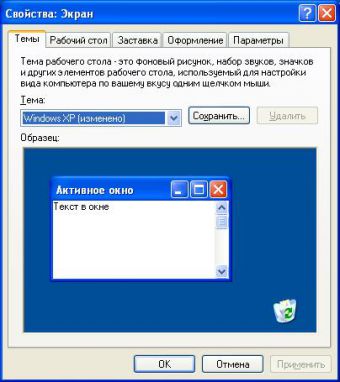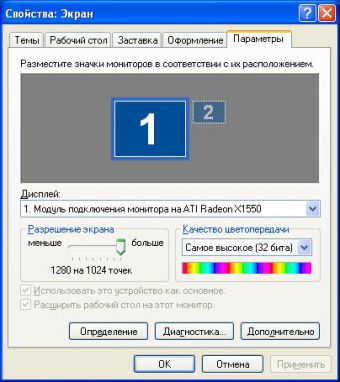Настройка размеров экрана позволяет улучшить качество восприятия картинки для конкретного пользователя. Здесь нет жестких стандартов, однозначно определяющих самое лучшее разрешение монитора. Каждый человек настраивает параметры визуализации для себя с учетом своего зрения и предпочтений. Поэтому умение настроить размер экрана необходимо любому пользователю ПК.
Параметры разрешения экрана задаются средствами операционной системы. При этом нужно учитывать технологические особенности монитора и возможности установленной в систему видеокарты.

Статьи по теме:
- Как настроить размер экрана
- Как поменять разрешение экрана
- Как изменить формат экрана
Инструкция
На рабочем столе откройте окно свойств экрана. Для этого в любом месте щелкните правой кнопкой мышки и в контекстном меню нажмите на пункт «Свойства». Покажется окно «Свойства: Экран».
Как установить разрешение экрана Windows 10.Настройка разрешение экрана монитора
Выберите в окне вкладку «Параметры». Здесь находятся элементы для установки параметров отображения. Используя ползунок «Разрешение экрана» и передвигая его мышкой, поменяйте разрешение. Установите нужное вам соотношение точек в пикселях, сверяясь при этом с отображаемыми ниже ползунка числовыми значениями.
Установите качество цветопередачи. Для этого в том же окне в соответствующем выпадающем списке выберите нужное значение. После задания всех параметров просмотрите изменения, нажав кнопку «Применить».
После непродолжительного моргания дисплея его разрешение изменится в соответствии с установленными данными. При этом на экране покажется окошко «Параметры монитора», сообщающее об изменении размера. Если визуализация с новым разрешением вас устраивает полностью, нажмите в данном окошке кнопку «Да» — подтверждающую сохранения параметров. Иначе – кнопку «Нет». Также, по умолчанию, изменения будут отменены системой автоматически, спустя 15 секунд.
Обратите внимание
Оптимальное разрешение монитора следует подбирать с учетом его технологических особенностей. Некоторые старые модели не могут поддерживать разрешение высокого уровня.
Совет полезен?
Статьи по теме:
- Как увеличить разрешение экрана
- Как уменьшить окно игры
- Как поменять разрешение экрана на Windows 7
Добавить комментарий к статье
Похожие советы
- Как растянуть экран
- Как изменить размер экрана
- Как уменьшить размер экрана
- Как изменить размер монитора
- Как выставить разрешение экрана
- Как уменьшить размер монитора
- Как уменьшить размер экрана на компьютере
- Как выбрать разрешение экрана
- Как изменить разрешение экрана
- Как сделать экран меньше
- Как уменьшить экран монитора
- Как изменить разрешение экрана на ноутбуке
Источник: www.kakprosto.ru
7 приложений для виртуального монитора, чтобы максимально использовать ваш сверхширокий монитор

Если у вас ультраширокий или 4K монитор, управление экранами очень важно. Здесь представлены лучшие приложения для разделения виртуального экрана С появлением ультрашироких и 4K-мониторов пользователи компьютеров получили больше экранной недвижимости, чем когда-либо прежде. Но с таким большим пространством для деятельности сохранить экран организованным довольно сложно.
Как вы храните свои рабочие документы в одном месте или следите за тем, чтобы каждое утро Spotify открывался в одном и том же месте? Некоторые производители мониторов учли этот момент. Вы можете использовать разделители для мониторов и рабочих столов, чтобы контролировать каждую область экрана, с дополнительными сетками для привязки, пронумерованными областями и многим другим Здесь представлены лучшие бесплатные и премиум-приложения для управления виртуальными мониторами и виртуальными экранами!
1.Fancy Zones

Победителем в номинации ‘Лучший инструмент оконного менеджера’, несомненно, становится Fancy Zones от Microsoft.Fancy Zones – это расширение инструмента привязки Windows 10 и Windows 11. Он объединяет функциональность нескольких других приложений из этого списка в приложении для Windows 10 или Windows 11 Fancy Zones разделяет макет монитора на несколько простых в использовании макетов монитора.
Стандартные макеты включают ряды, столбцы, сетки и удобную сетку приоритетов. Каждая сетка добавляет дополнительные линии привязки к монитору, позволяя легко перемещать приложения по экрану. Если сетки по умолчанию Fancy Zone вам не нравятся, вы можете создать пользовательский макет сетки с несколькими зонами Чтобы использовать Fancy Zones, необходимо установить утилиты PowerToys, а затем включить Fancy Zones через менеджер утилит Скачать: PowerToys для Windows (бесплатно) Приложение Fancy Zones является частью возрожденного проекта Microsoft PowerToys.PowerToys – это набор бесплатных приложений системных утилит, разработанных Microsoft для Windows 95 и Windows XP, а теперь и для Windows 10 и Windows 11. Многие из оригинальных PowerToys теперь интегрированы в операционную систему Windows, например Command Prompt Here (открывает окно Command Prompt в текущей папке) и Send to X (отправляет выбранный файл в местоположение из контекстного меню) Вы можете установить утилиту PowerToys, а затем периодически проверять, не появились ли новые утилиты Другие уже доступные инструменты включают PowerRename (широкая интеграция возможностей переименования файлов) и Windows Key Shortcut Guide (удерживая клавишу Windows в течение 1 секунды, можно получить краткое руководство по сочетаниям клавиш). Команда PowerToys также разрабатывает анимированный инструмент для записи экрана в формате GIF и инструмент, позволяющий максимизировать любое окно до нового рабочего стола
2.MaxTo

MaxTo – это отличное приложение для разделения экрана и управления окнами. Как следует из названия, это ‘оконный менеджер, о котором вы не знали, что вам его не хватает’ С помощью ползунков приложения MaxTo можно разделить монитор на области. Ползунки можно регулировать без проблем, что позволяет управлять разделителями ‘на лету’.
Когда регионы созданы, вы можете перемещать окна по регионам, удерживая клавишу Shift при перетаскивании, чтобы привязать окно к региону Также есть возможность сохранять различные макеты регионов экрана. Вы можете загружать различные макеты экрана в зависимости от рабочего процесса без необходимости перетаскивать ползунки. Еще одна удобная функция MaxTo – Рецепты. Вы можете запрограммировать рецепт MaxTo для открытия нескольких программ в регионах окна нажатием одной комбинации клавиш MaxTo – это премиальное приложение для управления монитором. На момент написания статьи пожизненная подписка стоит 29 долларов. Однако есть бесплатная пробная версия, если вы хотите протестировать MaxTo перед тем, как оформить подписку Скачать: MaxTo для Windows (бесплатная пробная версия)
3.GridMove

GridMove – это бесплатный монитор и инструмент управления окнами. Он поставляется с несколькими функциями управления окнами, такими как различные методы взаимодействия, готовые шаблоны привязки к сетке и настраиваемые горячие клавиши Вы также можете создавать персональные сетки привязки для вашего рабочего стола и монитора. Пользовательская опция идеально подходит для ультрашироких мониторов с большими пропорциями экрана, чем опции по умолчанию. На форуме GridMove есть обширная тема с пользовательскими сетками других пользователей. В целом, GridMove – это удобное бесплатное приложение для управления окнами Скачать: GridMove для Windows (Бесплатно)
4. Разделитель рабочего стола
Desktop Divider разделяет монитор на несколько ‘смежных непересекающихся зон’, которые Desktop Divider называет плитками. Плитки Desktop Divider можно настраивать. Вы можете создавать плитки разного размера для идеального расположения монитора Также есть несколько удобных сочетаний клавиш, которые помогут вам управлять широкоформатным монитором. Например, вы можете установить нужное количество плиток, а затем переключиться между ними Скачать: Desktop Divider для Windows (бесплатно)
5.Divvy
Divvy позволяет ‘разделить’ пространство экрана на несколько удобных для использования областей. Вы можете использовать встроенную сетку экрана для создания областей, соответствующих вашему стилю работы, а затем назначить сочетания клавиш для быстрого перемещения окон приложений между ними Кроме того, каждый раз, когда вы перемещаете окно, появляется сетка Divvy, и вы можете вставить окно в определенный размер Divvy – это инструмент премиум-класса, который стоит $14 как для Windows, так и для macOS. Однако есть и бесплатная пробная версия, так что вы можете протестировать Divvy перед покупкой Скачать: Divvy для Windows | macOS (обе бесплатные пробные версии)
6.AquaSnap
AquaSnap переносит функциональность привязки современных операционных систем на старые версии Windows. Вы можете использовать AquaSnap для быстрого разделения окон на равные размеры, привязки к определенным оконным сеткам и многого другого. Еще одна удобная функция AquaSnap – скрепление нескольких окон вместе, что позволяет перемещать их одновременно Хотя AquaSnap был разработан для старых версий Windows, широкие возможности привязки и перемещения нескольких окон вместе делают его полезным приложением для пользователей ультрашироких мониторов. Если же вы относитесь к числу пользователей, которые ненавидят помощь при защелкивании, узнайте, как отключить помощь при защелкивании всего несколькими щелчками мыши Скачать: AquaSnap для Windows (бесплатно)
7.Virtual Display Manager

Virtual Display Manager (VDM) – это мощный инструмент управления мониторами, который поддерживает ультраширокие и многомониторные установки VDM может разделить каждый монитор на 16 отдельных виртуальных дисплеев, обеспечивая тонкий контроль над монитором. Вы можете указать масштаб каждого виртуального дисплея, настраивая виртуальные дисплеи для каждого монитора. Существует несколько предустановленных конфигураций виртуальных дисплеев, но вы можете также легко настроить и сохранить персональную конфигурацию Кроме того, панель конфигурации Virtual Display Manager позволяет легко менять конфигурацию, изменяя настройки ‘на лету’ VDM – это инструмент премиум-класса, который стоит 35 долларов за лицензию на один ПК. Также доступна бесплатная пробная версия для тестирования перед покупкой Скачать: Virtual Display Manager для Windows (бесплатная пробная версия)
Управление ультрашироким или 4K монитором
Если у вас есть ультраширокий или 4K-монитор, или даже многомониторная конфигурация, управление виртуальными мониторами имеет большое значение. Максимально эффективное использование экранов означает повышение производительности и улучшение качества работы на ПК в целом
Источник: xn—-jtbhalmdgfdiny5d9d6a.xn--p1ai
Как настроить экран Windows: яркость, разрешение, размер шрифта и цветопередача
Читайте инструкцию, как правильно производится настройка экрана Windows. Как настроить яркость, цветопередачу, разрешение и размер шрифтов. Нормальное использование компьютера невозможно без предварительной настройки экрана. Ее нужно делать сразу же после установки операционной системы и драйверов на видеокарту. Настройки экрана в Windows каждой версии производятся по единому алгоритму, но инструкции для корректировки параметров немного отличаются.
Как настроить экран в Windows 7
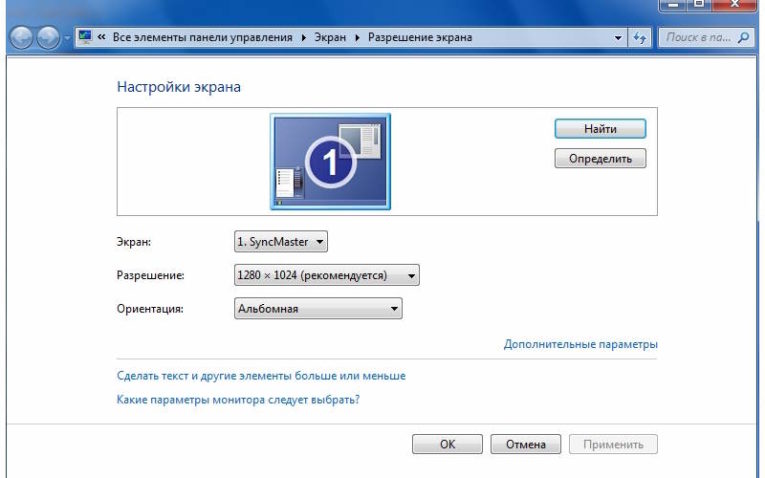
Посмотреть все 5 фото
Чтобы не ограничивать возможности своего ПК на операционной системе Windows 7, необходимо правильно провести настройку экрана. Ее можно разделить на несколько этапов.
Настройка разрешения экрана
Разрешение экрана напрямую влияет на качество картинки. Чем оно выше, тем четче получается изображение. При повышении этого параметра можно заметить, что объекты на экране становятся меньше. При понижении разрешения объекты будут крупнее, но изображение будет состоять из квадратов – пикселей. Настройка разрешения экрана в Windows 7 производится следующим образом:
- Через меню «Пуск» перейдите в раздел «Панель управления».
- В окне панели выберите режим просмотра «Мелкие значки». Этот параметр изменяется в правом верхнем углу экрана. Из перечня ссылок выберите строку «Экран».
- В левой части окна выберите пункт «Настройка разрешения экрана».
- Во второй строке «Разрешение» из выпадающего списка выберите приемлемый для вас вариант.
- Экран моргнет. Перед вами появится сообщение о необходимости подтверждения внесенных изменений. Нажмите на кнопку «Ок» и закройте окно настройки.
Теперь вы можете использовать компьютер с выбранным разрешением. Если вы хотите попробовать разные варианты настроек, то можно на последнем шаге не подтверждать внесенные изменения, а нажимать кнопку «отмена», а потом менять параметры.
Яркость экрана

- Как создать значки рабочего стола Windows, а потом закрепить и…
- Как ускорить работу компьютера с операционной системой Windows 7. Все способы
- Настройка сети в Windows 7, 8 и 10 – узнайте, как правильно подключить…
Этот параметр более важен для владельцев ноутбуков. Им часто приходится работать с документами или приложениями на улице или при разном освещении. Для удобства необходимо научиться регулировать яркость экрана.
- Перейдите в раздел «Экран» панели управления. Для этого нужно зайти в нее через меню «Пуск».
- В списке в левой части окна выберите пункт «Настройка яркости».
- Перед вами появится меню настройки электропитания. Вы можете выставить яркость в каждом пункте. Щелкнув по ссылке «Настройка параметров электропитания». В этом случае при выборе плана производительности экран будет автоматически менять яркость на заданную пользователем.
- Чтобы изменить текущую яркость по своему желанию не стоит менять параметры работы от сети или батареи. Достаточно найти в нижней части окна и передвинуть бегунок в одну из сторон.
При изменении этого параметра ничего подтверждать не нужно, все изменения тут же вступают в силу.
Размер шрифта
По умолчанию во всех компьютерах используется мелкий шрифт. Но он удобен не всем, младшим школьникам и пенсионерам будет более удобно пользоваться компьютером, если шрифт будет увеличен. Однако, стоит помнить, что некоторые элементы при этом могут на нем не поместиться. Об этом вас предупредит и сама система. Сообщение появится на экране во время работы с настройками.
Регулировка размера шрифта происходит также через вкладку «Экран» панели управления. Перейдите в нее, а потом в основной части окна Выберите нужный режим отображения значков – средний или крупный. Затем вам останется только подтвердить внесенные изменения.
Технология ClearType
Для повышения качества изображения на экране, существует дополнительные настройки экрана в Windows 7 – технология ClearType. Она была внедрена, когда пользователи начали менять аналоговые ЭЛТ-мониторы на современные жидкокристаллические. В более поздних системах эта технология не выведена отдельным пунктом.
Настраивать технологию ClearType стоит в том случае, если текст на экране кажется вам угловатым, а глаза быстро утомляются при работе с компьютером. Изменение параметров происходит по инструкции:
- Зайдите в раздел «Экран» панели управления. В столбце слева выберите пункт «Настройка текста ClearType».
- Перед вами откроется мастер настройки, где на первом экране нужно будет включить ClearType, поставив соответствующий маркер. Нажмите на кнопку «Далее».
- Далее вам предстоит несколько раз выбрать лучший по вашему мнению вариант начертания текста. Каждый раз нажимайте «Далее».
- После того как вы уточните свои пожелания для системы, перед вами появится сообщение, что настройка дисплея закончена. Нажмите кнопку «Готово» и выйдите из мастера.
Изменения будут практически незаметны. Вы почувствуете разницу со временем, когда будете долго пользоваться компьютером – глаза станут меньше уставать.
Цветопередача
Оптимальным режимом отображения цветов является 32 бита. В некоторых случаях система по умолчанию ставит иное значение. Проверить настройки и поменять режим цветопередачи можно в разделе «Экран» панели управления. Для этого необходимо:
- Выбрать из столбца слева строку «Настройка разрешения экрана».
- В открывшемся окне найдите под основными настройками ссылку «Дополнительные параметры».
- Перед вами откроется небольшое окно с несколькими вкладками. Вам необходимо выбрать озаглавленную «Монитор».
- В левом нижнем углу окна расположится пункт «Качество цветопередачи». Там всего два варианта True Color (32 бита) и High Color (16 бит). Лучше всего выбирать первый вариант, передача оттенков будет более естественной.
- Нажмите кнопку «Применить» и «Ок».
Теперь вы можете наслаждаться качественной цветопередачей. На этом настройка монитора будет закончена.
Настройка экрана в Windows 8
Настройка экрана Windows 8 отличается из-за особенностей оформления внутреннего меню. Но пользователи могут столкнуться с проблемами и в этой более современной системе. Настройку можно выполнить через «Панель управления» или специальное системное меню.
Регулировка яркости экрана
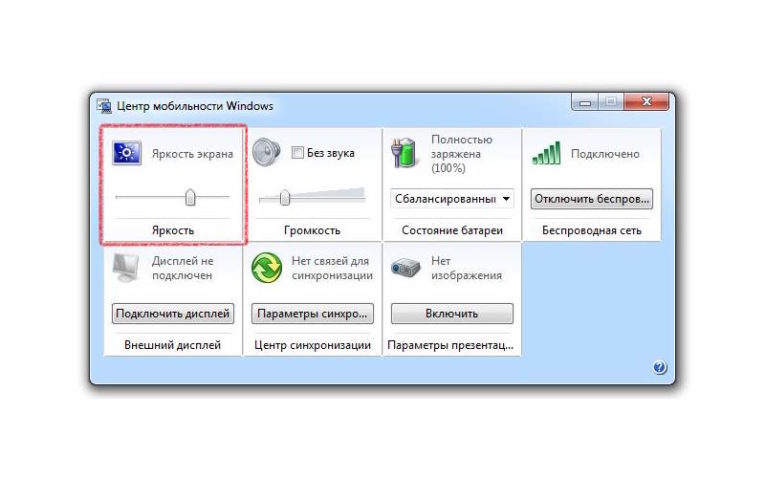
В этой операционной системе встроена адаптивная технология настройки яркости. Она работает не всегда точно. Чтобы вы могли выставить параметры яркости по своему желанию, необходимо отключить адаптивную технологию. Приведем подробную инструкцию:
- Прежде всего необходимо вызвать меню настроек экрана. Для этого нажмите сочетание клавиш Win + I .
- В открывшемся перед вами меню нужно выбрать пункт «Яркость» и изменить его настройки. Тут можно отключить адаптивную корректировку и установить нужные параметры, переместив бегунок яркости.
- Нажмите Win + E , чтобы перейти к «Панели управления». Найдите в этом блоке настроек раздел «Электропитание».
- Выберите в новом окне пункт «Настройка параметров электропитания», а затем «Изменить параметры электропитания.
- Внесите необходимые корректировки работы экрана на используемом вами плане электропитания. Сохраните внесенные корректировки.
Эти действия позволят вам работать на оптимальной яркости монитора. В меню настроек экрана также можно изменить и другие параметры отображения, например, разрешение.
Изменение разрешения
Разрешение и другие параметры дисплея меняются через меню настроек. Для этого нужно придерживаться инструкции:
- Откройте меню «Пуск» и введите в строке поиска слово «Параметры».
- В результате поиска найдите значок шестеренки. Щелкните по нему.
- Выберите пункт «Компьютер и устройства2 и перейдите во вкладку «Экран».
- Перед вами появится шкала, позволяющая менять разрешение. Чаще всего оно уже установлено на рекомендованном уровне, но вы можете поменять его по своему желанию.
После изменений настроек перед вами появится сообщение о необходимости подтверждения. Нажмите на «Ок» и закройте экран настроек.
Использование панели управления ничем не отличается от выставления параметров в Windows 7. Найти «Панель управления» можно через меню «Пуск».
Настройка экрана на компьютерах с Windows 10
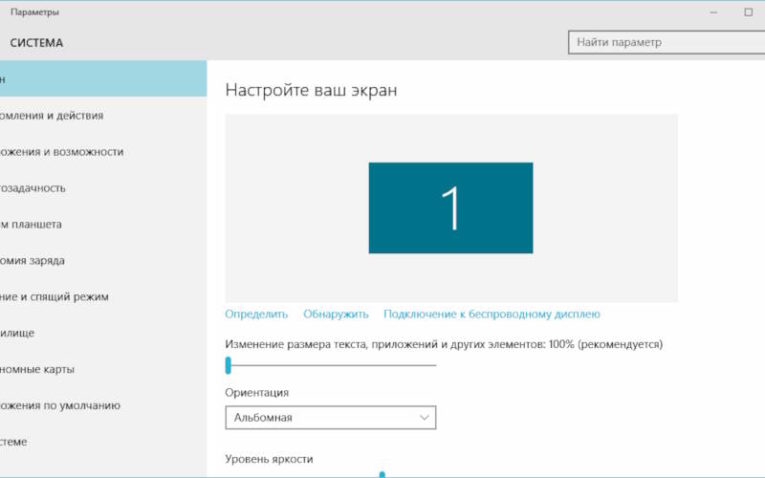
Посмотреть все 5 фото
Операционная система десятой версии отличается более гибкими возможностями настройки параметров. При этом интерфейс системы очень прост и вы сможете буквально в несколько кликов изменить параметры отображения объектов на экране. Настройка экранов Windows 10 производится по инструкции:
- Зайдите в меню «Пуск». Щелкните по пиктограмме, подписанной «Параметры».
- В открывшемся перед вами окне выберите раздел «Система».
- В левом столбце найдите пункт «Экран» и выберите его.
- В верхней части окна производится настройка яркости экрана Windows 10.
- Далее вам можно выставить остальные параметры: выбрать разрешение, масштаб текста, ориентацию отображения страниц, включить изменение освещения в ночное время.
Все пункты настраиваются просто и понятно. Вам достаточно лишь выставить нужные параметры, а подтвердить свои действия. В этом разделе настроек собраны все параметры, которые могут вам потребоваться для индивидуальной настройки экрана.
Теперь вы знаете как проводится настройка яркости экрана Windows , а также изменение других параметров отображения объектов. Поделитесь информацией с друзьями, обсуждайте и задавайте вопросы в комментариях.
Источник: smartbobr.ru